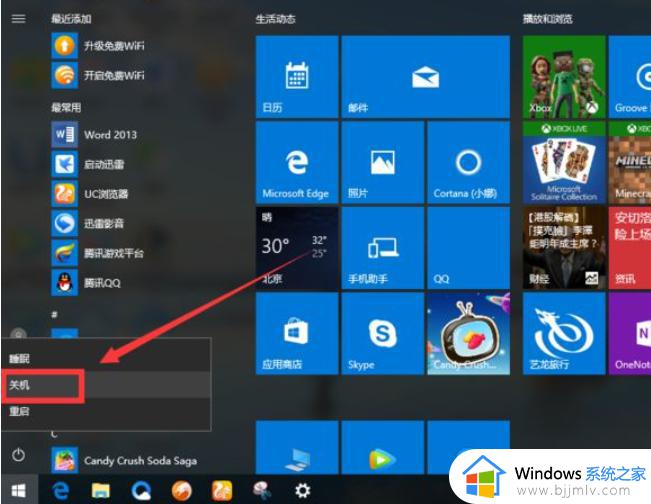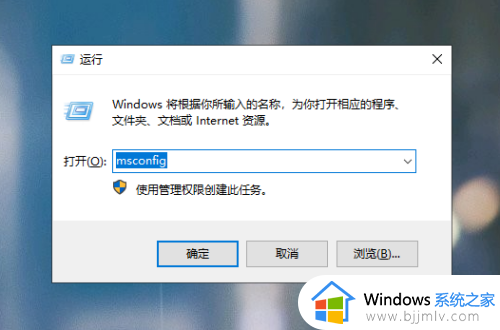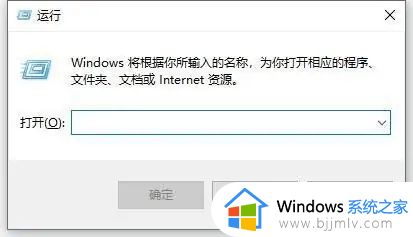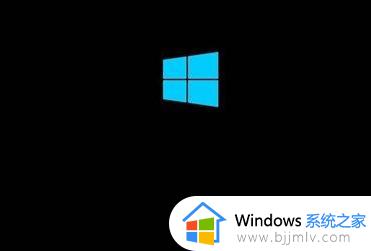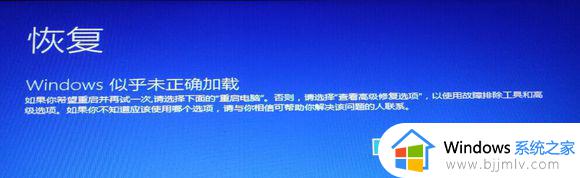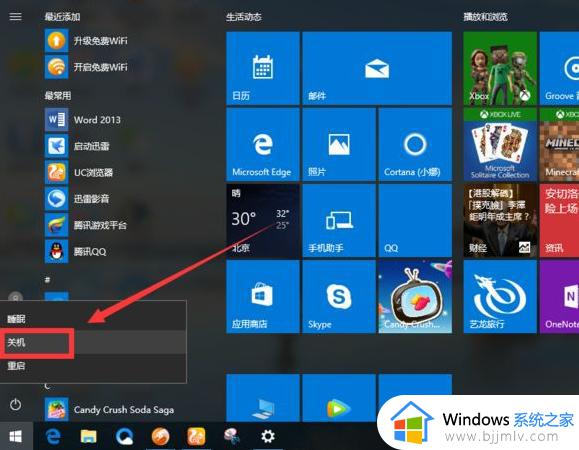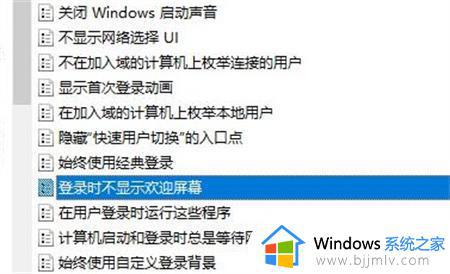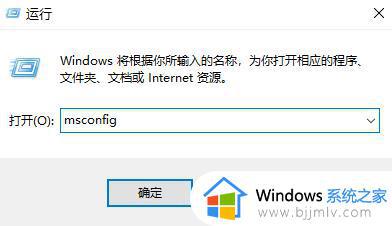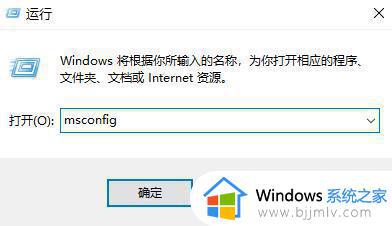win10安全模式下修复蓝屏怎么办 win10如何在安全模式中修复蓝屏
更新时间:2023-08-25 09:36:32作者:skai
我们小伙伴在日常使用win10操作系统的时候总是会遇到一些情况导致我们的电脑出现蓝屏的情况,如果我们蓝屏情况严重的话很多小伙伴都会选择进入安全模式修复蓝屏,但是有部分的小伙伴不知道怎么操作,那么win10安全模式下修复蓝屏怎么办呢?接下来小编就带着大家一起来看看win10如何在安全模式中修复蓝屏。
具体方法:
1.蓝屏大多都是因驱动问题导致,安全模式启动环境只会加载一些必要的系统文件和驱动,可排除第三方软件或驱动的影响

2.进入安全模式,如果在安全模式下没有再出现蓝屏或无限重启的问题,那么基本上可以判断是第三方软件或驱动的影响,我们可逐一卸载来排查。
3.打开设置—更新和安全—恢复—点击高级启动中的“立即重启”。


7.进入安全模式后再开始按钮右键菜单中选择“设备管理器,找到显卡,在右键菜单中禁用显卡或卸载显卡驱动。
以上全部内容就是小编带给大家的win10在安全模式中修复蓝屏方法详细内容分享啦,小伙伴们如果你们有需要的话就快和小编一起来操作吧,希望本文可以有效的帮助到你。